*NOTA BENE, QUESTO TUTORIAL E' A PURO SCOPO INFORMATIVO, E NON HA NE FINALITA' DI MARKETING NE SCOPO DI LUCRO*
Ciao a tutti ragazzi, oggi vi mostro come scaricare ed installare Dragonball FighterZ, compreso di modalità Online e di DLC.
Vi lascio qui la mia guida video, per la guida testuale invece, scorri più in basso.
Link menzionati nel video :
►Win RaR : https://goo.gl/jTjZb9
►Scaricare il gioco : https://goo.gl/P4w9CX
►La mia pagina facebook : https://goo.gl/e9azca
► Donazioni : https://goo.gl/BmCyod
Guida testuale:
Step numero 1 : Recati su questo link https://cracked-games.org/dragon-ball-fighterz-free-download/
Step numero 2 : Scorri in basso e trova questa sezione:
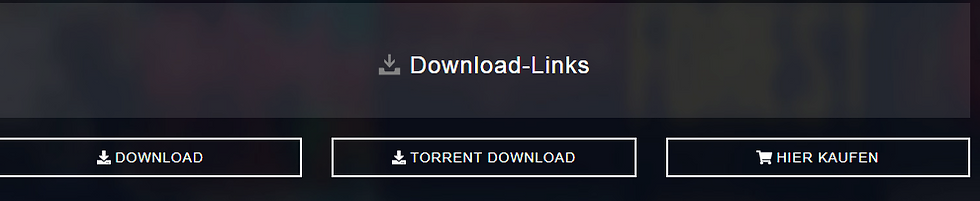
Troverai 2 metodi per ottenere il gioco, 1 potrai scaricarlo tramite download normale, 2 potrai scaricarlo tramite download torrent.
Io ti consiglio di acquistare il gioco per sostenere gli sviluppatori, se vuoi acquistarlo ad un prezzo ridotto ti lascio alcuni link qui sotto:
DragonBall FighterZ acquistalo su G2A per PC : https://goo.gl/dp8iJs
DragonBall FighterZ PS4 : https://amzn.to/2WPBYN4
DragonBall FighterZ XBOX One : https://amzn.to/2UFjBYR
DragonBall FighterZ Nintendo Switch : https://amzn.to/3brhUVq
Step 3 : Una volta scaricato il file dovrai estrarlo con WinRaR, se non lo hai scaricalo qui : https://www.win-rar.com/download.html?L=11 ed installa la versione 32bit o 64bit in base al tuo pc.
Step 4 : Estrai il file con WinRaR su una cartella creata nel desktop, magari chiamala "Dragonball FighterZ".
Step 5 : Una volta che avrai estratto i file in una cartella, dovrai entrare nella cartella "RED" poi dentro "Binaries" e poi su "Win64".
Step 6 : Dentro troverai un file chiamato RED-Win64-Shipping.exe, con questo file potrai avviare il gioco cliccandoci 2 volte, magari crea un collegamento sul desktop per velocizzare il passaggio di avvio.
P.S. Se ti troverai il gioco in inglese, basterà andare nuovamente su "RED" poi "Binaries" e poi "Win64", dentro troverai un file chiamato Revolt.ini, aprilo, e dentro cerca la voce "language = " accanto al simbolo = troverai scritto english, cancellalo ed inserisci italian, salva ed esci.
Spero che questo tutorial ti sia stato utile, iscriviti al mio canale e lascia un like al video!
Se vuoi supportarmi ti lascio il link per le donazioni: https://goo.gl/BmCyod
Buon divertimento!

Kommentare